Udah pernah ngalamin yang namanya mau install aplikasi tapi malah error dan muncul notif “Aplikasi Tidak Terinstal”? Pasti bikin kesel banget lah ya, terutama kalau udah nyedot filenya lama banget dan filenya juga gede banget. Tapi, jangan panik dulu, Brightadvisor.co.id bakal bantu kamu ngatasin masalah Cara Mengatasi Aplikasi tidak Terinstal ini.
Aplikasi emang jadi hal yang esensial banget buat smartphone, karena lewat aplikasi kita bisa ngelakuin banyak hal di smartphone kita. Gak peduli spesifikasi perangkat keras smartphone kamu sebagus apapun, kalau gak ada aplikasi yang diinstall, ya gak bakal berguna sama sekali. Developer aplikasi emang dirancang buat manfaatin spesifikasi perangkat keras buat bikin pengalaman pengguna jadi lebih baik.
Banyak aplikasi penting yang udah diinstall dari dulu di smartphone, kayak telepon, pesan, kamera, browser, dll. Selain itu, kamu juga bisa download aplikasi lain dari play store buat tingkatin produktivitas atau ngaturin perangkat android kamu.
Sama kayak Apple yang punya appstore buat semua perangkat yang pake iOS, Play Store jadi cara Google buat kasih akses ke berbagai konten multimedia ke penggunanya, kayak aplikasi, buku, game, musik, film, acara TV, dll.
Ada banyak banget aplikasi pihak ketiga yang bisa kamu download dari berbagai website meskipun gak tersedia di play store. Nah, biar gak bingung lagi, yuk simak cara ngatasin aplikasi gak bisa diinstall yang dikasih sama Brightadvisor.co.id.
Cara Mengatasi Aplikasi tidak Terinstal di Android

Wah, kalau kamu pengguna android pasti udah ngalamin yang namanya masalah di aplikasi pihak ketiga. Salah satu masalah yang cukup sering dihadapi sama pengguna android adalah “Aplikasi tidak terinstall“.
Tapi, jangan khawatir, Brightadvisor.co.id bakal bantu kamu ngatasin masalah ini. Berikut ini beberapa cara yang bisa kamu lakuin buat ngatasin masalah aplikasi gak bisa diinstall.
Cara mengatasi aplikasi tidak terinstal berikut ini berlaku di Hp xiaomi, realme, samsung, oppo dan juga file aplikasi dari shareit.
Cara Pertama: Hapus cache dan data Google Play Store
Cache aplikasi itu kayak sampah-sampah kecil yang dibikin sama aplikasi yang kamu pake. Bisa dibersihin tanpa ngeresikoin pengaturan, preferensi, dan data yang disimpen di dalem aplikasi. Tapi, kalau kamu hapus data aplikasi, semua data di dalem aplikasi bakal ilang. Jadi, kalau kamu buka lagi aplikasi itu, aplikasinya bakal jadi kayak baru pertama kali diinstall.
1. Buka Pengaturan di perangkat Kalian dan buka Aplikasi atau Manajer Aplikasi .
2. Arahkan ke “play store” di bawah semua aplikasi.
3. Ketuk penyimpanan di bawah detail aplikasi.
4. Ketuk hapus cache .
5. Jika masalah berlanjut, pilih hapus semua data/hapus penyimpanan .
Cara ke 2: Atur ulang preferensi aplikasi
Ingat, cara ini bakal ngereset ulang preferensi buat semua aplikasi di hp kamu. Jadi, setelah di setel ulang, aplikasi-aplikasi di hp kamu bakal jalan kayak baru pertama kali diinstall, tapi data pribadi kamu gak bakal terpengaruh sama sekali. So, pastikan kamu udah backup data yang penting sebelum nge-reset preferensi aplikasi.
1. Buka Pengaturan di perangkat Kalian dan pilih Aplikasi atau Manajer Aplikasi .
2. Di bawah semua aplikasi, ketuk menu Lainnya (ikon tiga titik) di sudut kanan atas.
3. Pilih Setel ulang preferensi aplikasi .
Cara ke 3: Izinkan pemasangan aplikasi dari sumber yang tidak dikenal
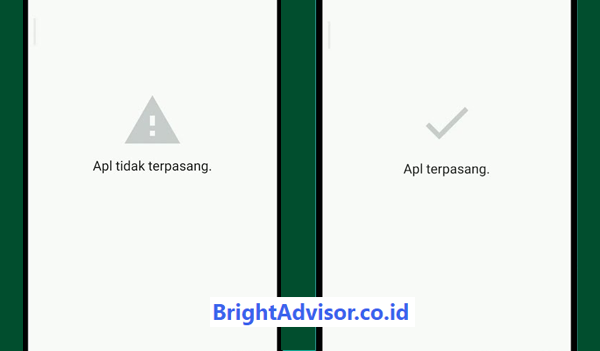
Aplikasi yang diunduh dari sumber selain Google Play Store dianggap sebagai ancaman buat perangkat kamu. Jadi, Android secara default udah nge-nonaktifin opsi ini. Ingat, download aplikasi dari situs yang gak bisa dipercaya bisa bikin perangkat kamu jadi berbahaya.
Tapi kalau kamu tetep pengen install aplikasi dari sumber yang gak dikenal, ikuti langkah-langkah yang dikasih sama Brightadvisor.co.id buat ngatasin masalah ini.
1. Buka pengaturan dan navigasikan ke “Keamanan” .
2. Di bawah “keamanan”, buka Privasi dan pilih “Akses aplikasi khusus” .
3. Ketuk “Instal aplikasi yang tidak dikenal” dan pilih sumber tempat Kalian mengunduh aplikasi.
4. Sebagian besar pengguna mengunduh aplikasi pihak ketiga dari “Browser” atau “Chrome”.
5. Ketuk browser favorit Kalian dan aktifkan “Izinkan dari sumber ini” .
6. Untuk perangkat yang menjalankan Android stok, ” instal aplikasi dari sumber tidak dikenal ” dapat ditemukan di bawah keamanan itu sendiri.
Sekarang coba lagi untuk menginstal aplikasi dan lihat apakah Kalian dapat mengatasi masalah Aplikasi tidak terpasang di ponsel Android Kalian.
Cara ke 4: Periksa apakah file yang diunduh rusak atau tidak sepenuhnya diunduh
File APK yang diinstal dari situs pihak ketiga gak selalu bisa dipercaya banget. Bisa jadi aplikasinya corrupt atau rusak. Kalau gitu, mending kamu hapus file dari perangkat kamu dan cari aplikasi yang sama di situs lain.
Sebelum download, jangan lupa baca komentar tentang aplikasi tersebut. Atau mungkin aplikasinya gak sepenuhnya diunduh, jadi hapus file yang gak lengkap dan download lagi.
Jangan ikut campur sama proses ekstraksi file APK, biarin aja dan sering-sering cek sampai proses ekstraksi selesai. Jangan lupa pake aplikasi yang dipercayakan dan berkualitas, biar aman dan lancar saat di pakai.
Cara ke 5: Aktifkan mode Pesawat saat menginstal aplikasi

Kamu tau gak, kalau nyalain mode pesawat bakal nge-nonaktifin semua bentuk komunikasi dan sinyal yang diterima perangkat dari semua layanan. Cuma tarik ke bawah bilah notifikasi, nyalain mode pesawat, trus coba install aplikasinya. Bisa jadi masalah yang kamu alami bisa teratasi dengan cara ini.
Cara ke 6: Nonaktifkan Google Play Protect
Cara Mengatasi Aplikasi tidak Terinstal selanjutnya kamu bisa nonaktifin fitur google play protect. Ini fitur keamanan yang ditawarin sama Google buat jauhin ancaman berbahaya dari ponsel kamu. Proses install aplikasi yang keliatan meragukan bakal diblokir.
Bukan cuma itu, kalau kamu aktifin perlindungan Google Play, perangkat kamu bakal di-scan terus buat ngecek ancaman dan virus. Jadi, kamu bisa ngerasa lebih aman dan tenang saat pakai perangkat kamu.
1. Buka Google Play Store .
2. Ketuk ikon menu yang ada di sudut kiri atas layar (3 garis horizontal).
3. Buka proteksi putar.
4. Ketuk ikon “Pengaturan” yang ada di sudut kanan atas layar.
5. Nonaktifkan “Pindai aplikasi dengan Play Protect” untuk sementara waktu.
6. Setelah instalasi selesai, aktifkan kembali.
Kalau cara-cara di atas gak bisa bantu, kemungkinan besar masalahnya berhubungan sama sistem operasi perangkat kamu. Jika memang begitu, reset pabrik bakal jadi pilihan terbaik buat balikin semuanya ke normal.
Atau kamu bisa coba download versi aplikasi yang lebih lama. Semoga informasi ini bermanfaat dan kamu bisa ngatasin error “Aplikasi gak bisa diinstall” di ponsel android kamu.
Lihat juga: